Считаю, что полностью разобрался со всеми функциями мафана, установленного в моем авто и вот результат:
штатная система имеет кнопки управления — radio(радио), media(все, что связано с музыкой, подключение устройств по Bluetooth, подключение AUX, а также хранение личной музыки, залитой в память мафана), phone(телефон), setup/clock(настройки системы, часов и т.д.), menu(меню), back (назад), seek track (следующий трек), preset (листаем функции радио, музыки и т.д.), а также кнопки от 1 до 6, которые предназначены для пролистывания каналов радио и некоторых функций системы.
Ну а теперь по всем системам поподробнее:
Экран имеет черный фон с белыми буквами, надписями, символами. Данное цветовое решение не имеет бликов на солнце и читается с любых углов обзора, не бликует на солнце, не давит на глаза при поездках в ночное время… respect разработчикам…
-это страничка радио:
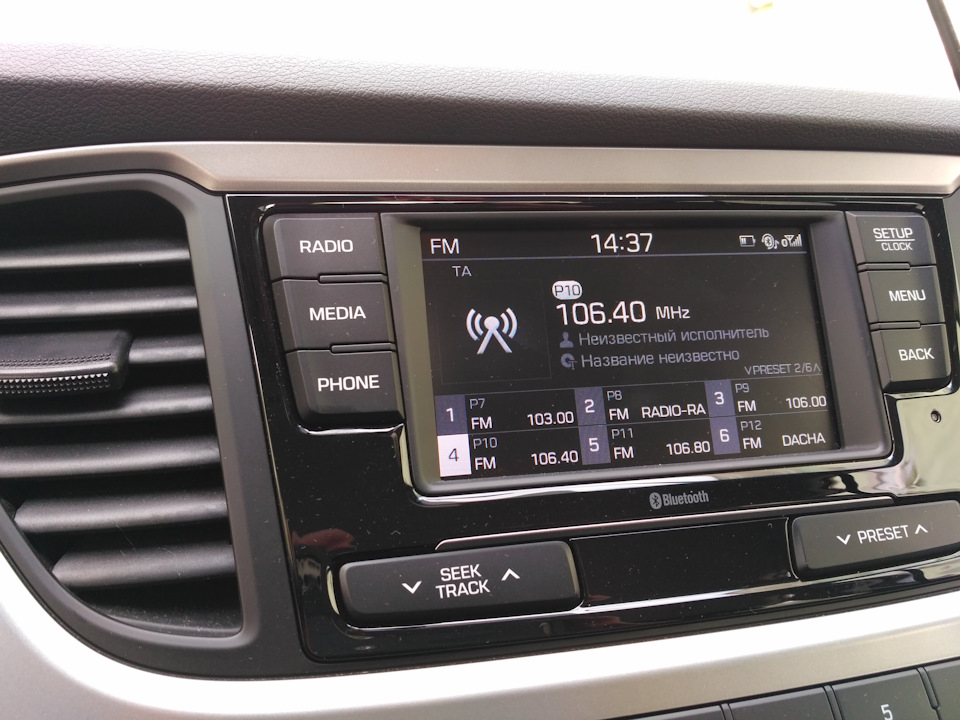
Настраиваются до 36 каналов радио. Скажу так, антенна радио ловит прекрасно и не разу я не слышал каких-то сбоев, шумов и т.д.
-это страничка MEDIA

здесь имеем подключения устройств через USB и по Bluetooth (BT Audio). Ну с USB все понятно, а вот функция BT Audio оказалась весьма полезной. Мой телефон подключен к интернету, соединен с мафаном через Bluetooth, выбираем треки на телефоне и слушаем музыку через динамики авто; телефон при этом сам музыку не воспроизводит. Все тоже самое с музыкой из памяти телефона.


«Моя музыка»-здесь я вообще был просто изумлен…магнитола имеет встроенную память

-страничка «PHONE»
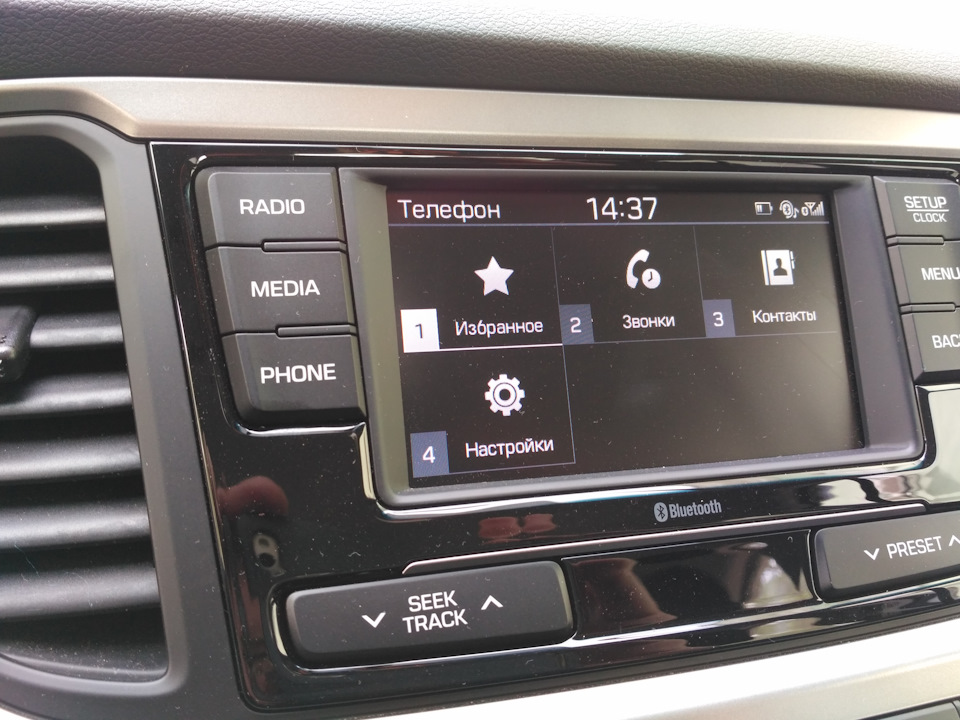
в ячейке «Избранное» формируем часто используемые контакты, входящие и исходящие звонки и т.д.
в ячейке «Звонки»-последние входящие и исходящие звонки.
в ячейке «Контакты» все контакты телефона, выбор происходит по начальным буквам имени или фамилии.
в ячейке «Настройки»
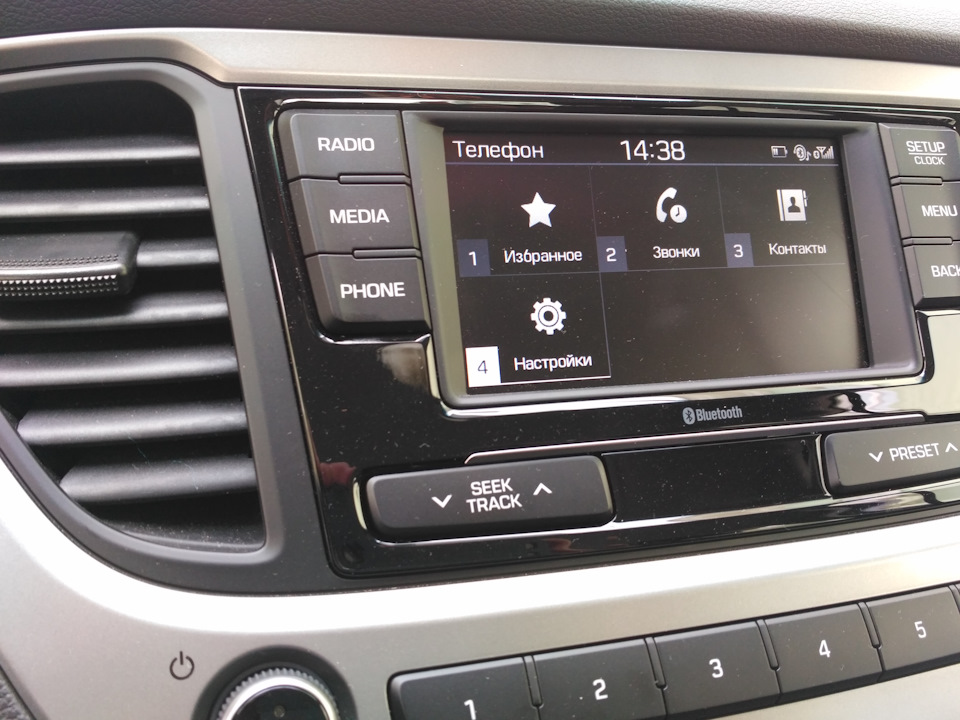
здесь видим настройки соединений

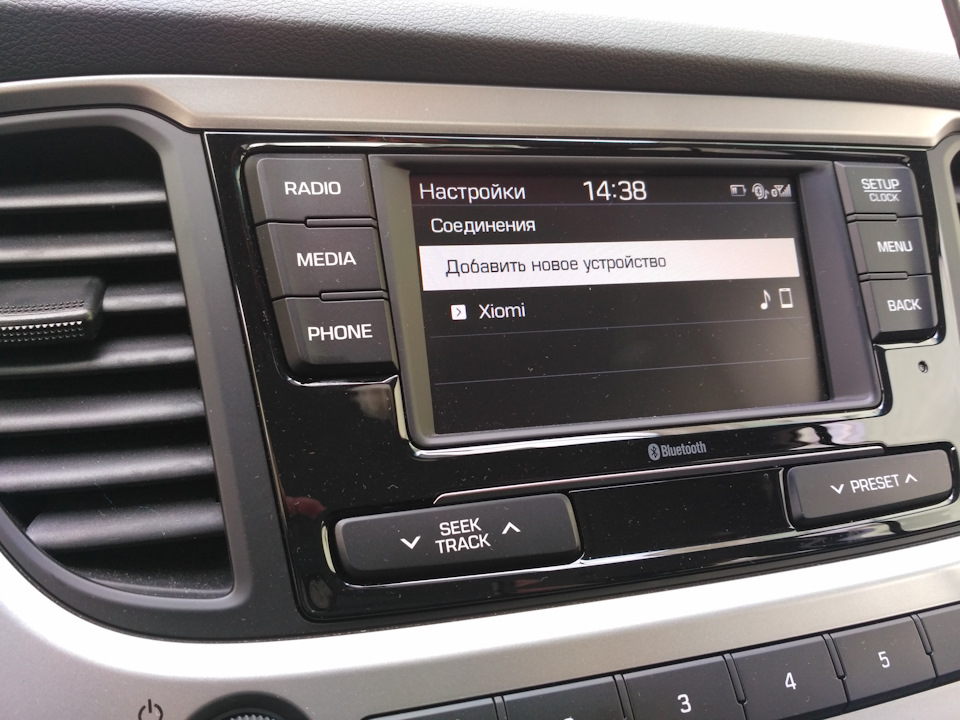
у меня подключен телефон Xiomi
«Приоритет автоподключений»

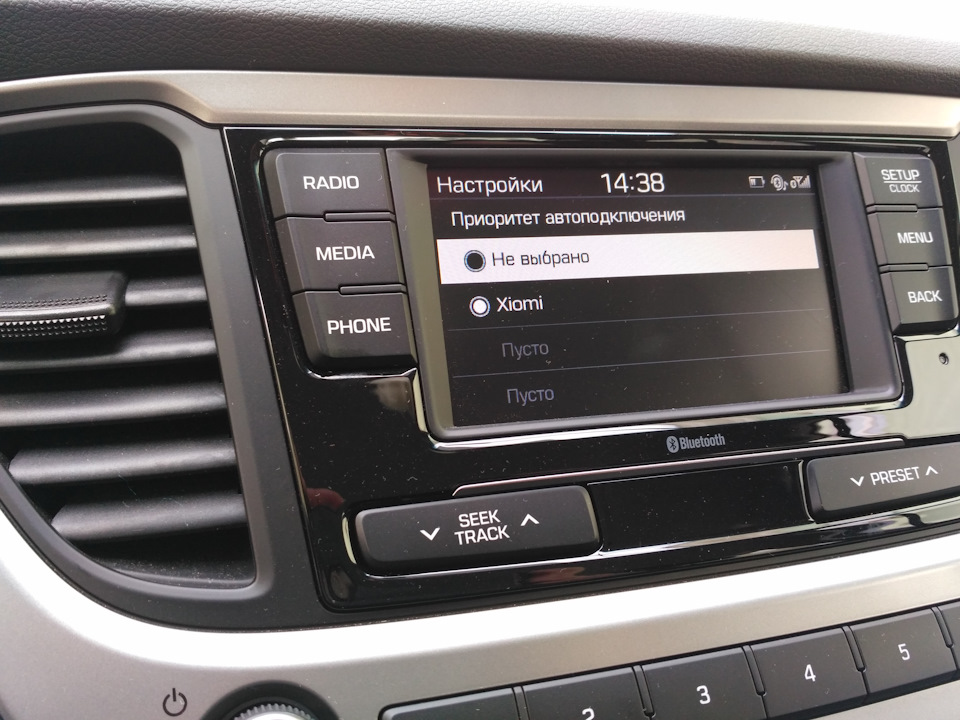
можно подключить несколько устройств и установить приоритет
«Обновить контакты»-если за какой-то период Вы добавляли или удаляли в своем телефоне контакты, то после обновления контактов, эта система все эти изменения учтет.
«Голосовые указания Bluetooth»

я был вообще удивлен, когда при первом подключении со мной начала разговаривать электронный голос девушки и давать мне рекомендации по подключению телефона
«setup/clock»-Настройки

Настройки дисплея-подсветка, яркость, заставка экрана



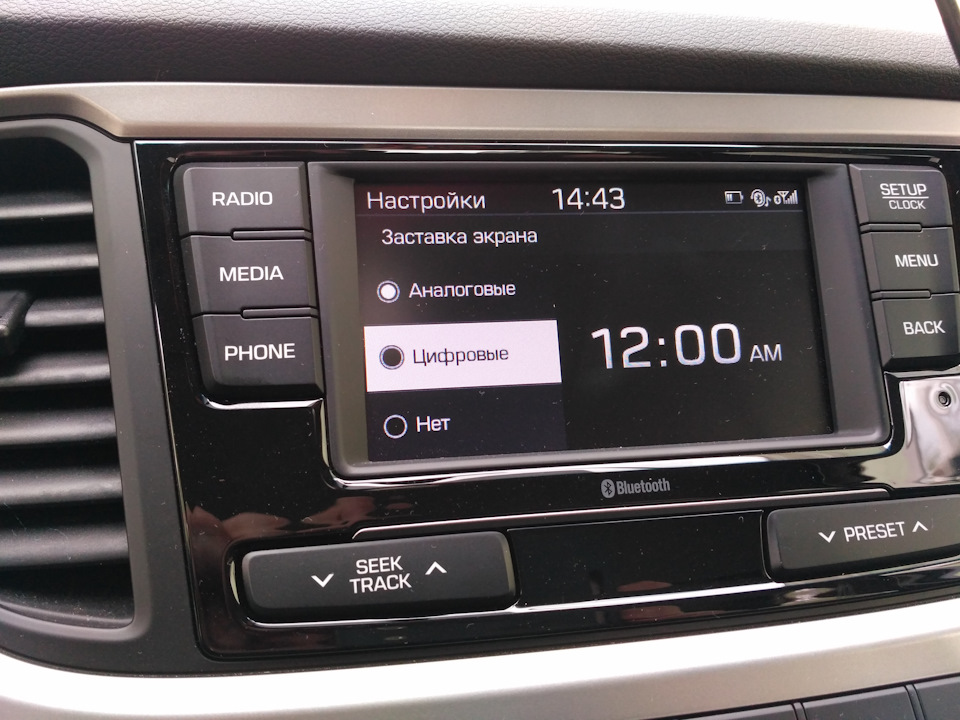
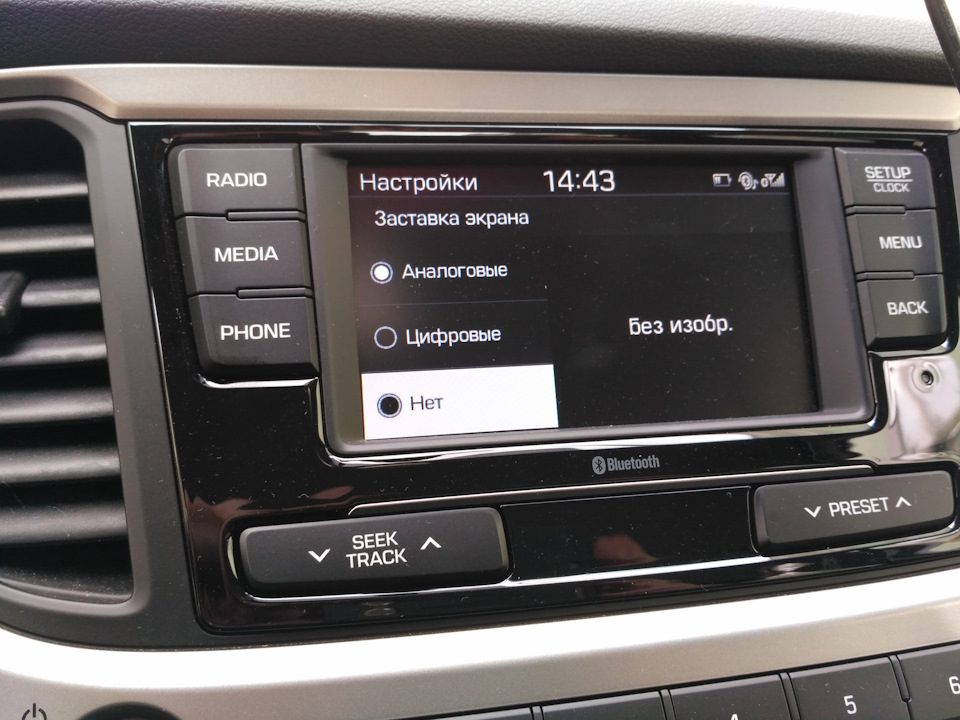
«Настройки звука»

Фейдер (настройка звука перед-зад)/баланс (настройка звука лево-право)

здесь очень приятное графическое решение регулировки звука.
Эквалайзер- настройка высоких, средних, низких частот, а также их центровка.
#solariscashback
Инструкция по штатной магнитоле (навигации) Хендай Солярис
находится в инструкции по эксплуатации
Штатная магнитола Хендай Солярис 2 (HC)
| ЭЛЕМЕНТ | ТЕХНИЧЕСКИЕ ХАРАКТЕРИСТИКИ |
| Модель | Дисплей аудиосистемы (MONO) |
| Источник питания | 14,4 В постоянного тока |
| Темный ток | Макс. 1 мА (только головное устройство) |
| Антенна | 80PF 75 Ω |
| Тип настройки | Фазовая автоподстройка частоты |

| 1. Аудиоблок 2. Высокочастотный динамик 3. Антенна на крыше (радиоприемник) 4. Динамик передней двери |
5. Динамик задней двери 6. Питающий кабель антенны 7. Разъем кабеля |

Распиновка разъемов
| № | Разъем (A) | Разъем В |
| 1 | Динамик задней двери (Левый +) | — |
| 2 | Динамик задней двери (Левый -) | MIC Сигнал (-) |
| 3 | «Масса» USB | — |
| 4 | Данные USB (выс.) | Фиксация |
| 5 | Данные USB (низк.) | Питание антенны |
| 6 | Данные USB (VCC) | Подсветка (+) |
| 7 | — | MM-CAN (выс.) |
| 8 | — | — |
| 9 | — | — |
| 10 | AUX аудиосистема, вход аудио, прав. | Положительная клемма аккумуляторной батареи |
| 11 | Обнар.AUX | Положительная клемма аккумуляторной батареи |
| 12 | Дистанционное управление на рулевом колесе | Заземление |
| 13 | Динамик передней двери (левый +) | Заземление |
| 14 | Динамик передней двери (левый -) | Масса микрофона |
| 15 | Динамик передней двери (Правый -) | MIC Сигнал (-) |
| 16 | Динамик передней двери (Правый +) | — |
| 17 | — | — |
| 18 | — | СКОРОСТЬ АВТОМОБИЛЯ |
| 19 | — | Подсветка (+) |
| 20 | — | MM-CAN (низк.) |
| 21 | — | — |
| 22 | — | ACC |
| 23 | — | — |
| 24 | AUX аудиосистема, вход аудио, лев. | — |
| 25 | AUX аудиосистема, «масса» | — |
| 26 | «Масса» дистанционного управления на рулевом колесе | Дверь открыта |
| 27 | Динамик задней двери (правый -) | — |
| 28 | Динамик задней двери (правый +) | Парковка в ручном режиме (MT) |
| 29 | — | P-положение (AT) |
| 30 | — | — |
| 31 | — | — |
| 32 | — | Зажигание 1 |
| 33 | — | — |
| 34 | — | — |
| 35 | — | — |
| 36 | — | |
| 37 | — | |
| 38 | — |
Распиновка разъема AUX

Страницы: 1 2
Hyundai
Solaris
1 generation [2010 — 2014]
Petrol
-
Acura
(2) -
Audi
(409) -
BMW
(31) -
Chery
(847) -
Chevrolet
(924) -
Citroen
(88) -
Daewoo
(122) -
Fiat
(72) -
Ford
(1043) -
Geely
(5) -
Honda
(161) -
Hyundai
(1513) -
Kia
(41) -
Mazda
(45) -
Mercedes-Benz
(515) -
Mitsubishi
(1258) -
Nissan
(2590) -
Opel
(187) -
Peugeot
(78) -
Renault
(1516) -
Skoda
(1081) -
Subaru
(1) -
Suzuki
(19) -
Toyota
(1693) -
Volkswagen
(612) -
ВАЗ (Lada)
(1031) -
ГАЗ
(318)
-
Accent
(70) -
Creta
(144) -
Elantra
(21) -
ix35
(53) -
Matrix
(542) -
Santa Fe
(267) -
Solaris
(410) -
Tucson
(6)
-
Petrol
(410)
![1 generation [2010 - 2014]](https://www.carpedia.club/uploads/Hyundai_Solaris_2010_-_2014_.jpg)
Техническое обслуживание
Кузов и салон
Ходовая часть
Трансмиссия
Рулевое управление
Тормозная система
Двигатель
Электрооборудование
Система вентиляции и кондиционирования
Система безопасности
Запасные части и расходники
Предохранители и реле
Генератор
Стартер
Система управления двигателем
Освещение; световая и звуковая сигнализация
Автомобильная аудиосистема
Замена датчиков и выключателей
Схемы электрооборудования
Прочие статьи
0
Просмотры
0.0
Рейтинг
Без инструмента
Не обозначено
0.0
Средняя оценка
![]()
0голосов
Оценить статью
Хорошо (4 балла)

Без инструмента
Все операции можно выполнить руками, без инструмента.
![]()
0
голосов

Аудиосистема Хендай и ее органы управления:
1 – клавиша выталкивания диска;
2 – клавиша выбора диапазона ультракоротких волн радио Хендай (FM);
3 – клавиша выбора диапазона средних волн радио Хендай (AM);
4 – клавиша выключения объявлений о ситуации на дороге (TA);
5 – выбор режима воспроизведения диска (CD/AUX);
6 – клавиши поиска радиостанций (в режиме радио), переключения треков (в режиме CD);
7 – выключатель и регулятор громкости;
8 – клавиша управления подсветкой дисплея аудиосистемы;
9 – сканирование радиочастот (SCAN);
10 – клавиша автоматического выбора и сохранения каналов с высоким уровнем приема для многофункциональных клавиш (AST);
11 – клавиша вызова настроек аудиосистемы (SETUP);
12 – вызов информационной строки (INFO);
13 – клавиши для выбора активной папки;
14 – клавиша воспроизведения/рукоятка выбора треков или радиостанций;
15 – многофункциональные клавиши.
Примечание:
Замена магнитолы Хендай описана в этой статье.
Полезный совет:
Штатная магнитола Хендай Солярис позволяет сохранять радиостанции на многофункциональные клавиши 15. Для этого нажмите кнопки 1-6 менее 0,8 секунды и воспроизводимая станция будет сохранена на нужной вам кнопке. Если нажать кнопки 1-6 более 0,8 секунды, то воспроизводимая станция будет сохранена на нужной вам кнопке с сигналом зуммера.
Источник: http://carpedia.club/
favorite
0
share
bookmark_border
1. Кнопка Включает режим FM и переключает диапазоны FM1 и FM2 при каждом нажатии кнопки.
2. Кнопка При нажатии на кнопку выбирается диапазон AМ. На ЖКдисплее отображается индикация AM Mode.
3. Кнопка (при наличии) TA (Объявления о ситуации на дорогах). Каналы в FM-диапазоне, CD и AUX включают и выключают прием каналов ТА системы rDS.
• Если нажата кнопка (ПОИСК), происходит автоматическая настройка на следующую радиостанцию с более низкой частотой.
• Если нажата кнопка (ПОИСК), происходит автоматическая настройка на следующую радиостанцию с более высокой частотой.
5. Кнопка и кнопка
• Включает и выключает аудиосистему, когда ключ в замке зажигания находится в положении ACC или oN.
• Если вращать ручку по часовой или против часовой стрелки, то громкость увеличивается или уменьшается.
• В зависимости от модели, если ключ зажигания не находится в положении ACC (ДОПОЛНИТЕЛЬНОЕ ОБОРУДОВАНИЕ) или oN (ВКЛ), на ЖКД через 10 секунд после включения появляется предупреждение “battery Discharge” (разрядка аккумуляторной батареи), и автоматически производится выключение через час работы.
• Если нажать кнопки
менее 0,8 секунды, то воспроизводимая станция будет сохранена на каждой кнопке.
• Если нажать кнопки
более 0,8 секунды, то воспроизводимая станция будет сохранена на соответствующей кнопке с сигналом зуммера.
• Если нажать кнопку, то происходит автоматический поиск станций в направлении вверх.
• Функция SCAN позволяет последовательно пройти по всем станциям, начиная с первой, за 5 секунд.
• Если кнопку нажать еще раз, то сканирование прекратится и можно слушать выбранный в данный момент канал.
8. Кнопка При нажатии кнопки Темнота включается или выключается ЖК дисплей и задняя подсветка.
9. Кнопка При нажатии кнопки происходит автоматический выбор и сохранение каналов с высоким уровнем приема для кнопок предварительной настройки PrESET
, а также проигрывается канал, сохраненный для кнопки PrESET1.
Если ни один канал не сохранен после AST, проигрывается предыдущий канал.
• В некоторых моделях сохраняет только в Предварительно установленную память
режима FMA или AMA.
10. Кнопка • Передвигайте кнопку во время поиска PTY в rDS. Выбор типа программы вещания.
• Передвигайте кнопку во время поиска PTY в rDS. Выбор типа программы вещания.
11. Кнопка Нажмите эту кнопку, чтобы перейти в режим НАСТРОЙКА (SETUP). Если не выполнять никаких действий в течение 8 секунд, то экран вернется в предыдущий режим.
В режиме НАСТРОЙКА вращайте ручку , чтобы перемещать курсор между пунктами, а затем нажмите кнопку , чтобы выбрать нужный пункт.
Выберите этот пункт, чтобы войти в режим прокрутки и SDVC.
• SCroLL Выбор, будут ли длинные имена файлов прокручиваться непрерывно «on» (ВКЛ) или только один раз «off» (ВЫКЛ).
• SDVC (изменение громкости в зависимости от скорости автомобиля)
Выбор этого пункта позволяет включить (on) или выключить (off) функцию SDVC. Если включено (oN), уровень громкости будет регулироваться автоматически, согласно скорости автомобиля.
• MEDIA Выберите стандартное отображение информации о проигрывании MP3 формата. Можно выбрать режимы “Папка/Файл” или “Артист/Название”.
• rDS (если имеется) Меню rDS последовательно включает меню News/AF/region/ TA Vol.
• TA VoL (меню TA VoL отображается через меню rDS)
Отрегулируйте уровень громкости TA (Объявления о ситуации на дорогах) в соответствии с нормальным уровнем громкости звука.
• rEGIoN (меню rEGIoN отображается через меню rDS)
Определение использования (oN) или неиспользования (oFF) кода региона после перехода функции автоподстройки частоты. Если выбрать AUTo (АВТОМАТИЧЕСКИ), условие переключения звуковой частоты определяется автоматически, по состоянию приема.
Выберите этот пункт, чтобы войти в режим настройки часов (Clock) (12/24 ч, Авто, Время)
Выберите кнопку 12/24 ч, чтобы войти в меню формата отображения времени.
• Auto Выберите кнопку Авто, чтобы войти в меню автоматического времени rDS информации.
Выберите кнопку Время, чтобы войти в меню настройки времени.
Установите час и нажмите кнопку , чтобы зафиксировать его.
Установите минуты и нажмите кнопку , чтобы закончить настройку и выйти из режима настройки часов.
Если нажать кнопку , когда питание выключено, то пользователь сможет сразу же настраивать время на экране.
• Выберите пункт PHoNE (если доступен)
Чтобы войти в режим настройки bLUETooTH. Для получения дополнительной информации см.
раздел “УПРАВЛЕНИЕ ТЕЛЕФОНОМ С ФУНКцИЕЙ bLUETooTH”.
Эта функция создает виртуальные звуковые эффекты и позволяет настраивать уровень низких частот (bass).
Режим AM (AMA) не поддерживается.
Модель устройства смены СDдисков не поддерживается.
12. Кнопка и кнопка
Вращайте ручку по часовой стрелки или против часовой стрелки, чтобы увеличивать или уменьшать текущую частоту.
Нажатие на кнопку изменяет режимы:
ASS (НИЗКИЕ), MIDDLE (СРЕДНИЕ), TrEbLE (ВЫСОКИЕ), FADEr (АКУСТИЧЕСКИЙ БАЛАНС) и bALANCE TUNE (РЕГУЛИРОВКА БАЛАНСА).
Выбранный режим отображается на дисплее. После выбора каждого из режимов следует вращать ручку регулировки громкости звука по часовой стрелке или против часовой стрелки.
• ASS Control (Регулировка тембра в области низких частот)
Для увеличения нижних частот необходимо вращать ручку по часовой стрелке, для уменьшения низких частот необходимо вращать ручку против часовой стрелки.
• MIDDLE Control (Регулировка тембра в области средних частот)
Для увеличения средних частот необходимо вращать ручку по часовой стрелке, для уменьшения средних частот необходимо вращать ручку против часовой стрелки.
• TrEbLE Control (Регулировка тембра в области высоких частот)
Для увеличения высоких частот необходимо вращать ручку по часовой стрелке, для уменьшения высоких частот необходимо вращать ручку против часовой стрелки.
• FADEr Control (Регулировка акустического баланса)
При повороте ручки управления по часовой стрелке звук заднего динамика будет усиливаться (звук переднего динамика будет ослабевать).
При повороте ручки управления против часовой стрелки будет усиливаться звук переднего динамика (звук заднего динамика будет ослабевать).
• ALANCE Control (Регулировка стереобаланса)
При повороте ручки управления по часовой стрелке звук правого динамика будет усиливаться (звук левого динамика будет ослабевать).
При повороте ручки управления против часовой стрелки звук левого динамика будет усиливаться (звук правого динамика будет ослабевать).
Смотрите также:
Проверка обгонной муфты
ПОРЯДОК ВЫПОЛНЕНИЯ Проверьте состояние зубьев шестерни обгонной муфты и, при наличии повреждений, замените ее. Также проверьте состояние зубьев зубчатого венца маховика. Проверните шестерню. Шес .
Замена топливного фильтра
ПОРЯДОК ВЫПОЛНЕНИЯ 1. Снимите подушку заднего сидения и снимите инспекционную панель топливного насоса. Для снятия давления в топливной системе отсоедините разъем топливного насоса, запустите д .
Автоматическое складывание антенны после выключения питания радиоприемника
Предупреждение Перед включением радиоприемника убедитесь, что около антенны никого нет. Перед мойкой автомобиля в автоматической мойке или въездом в помещение с низкими потолками убедитесь, что ан .
Запуск приложений на ШГУ iAVN Solaris 2
Member
Внимание, все действия со своим ШГУ вы делаете на свой страх и риск, при лишних нажатиях на кнопки есть шанс его окирпичить
Инструкция по запуску почти любых приложений (например Яндекс Навигатор) на ШГУ iAVN
Всем привет!
Спешу поделиться наспех сделанной пошаговой инструкцией, по установке сторонних приложений непосредственно на штатное головное устройство.
Прежде всего хочу выразить благодарность тем энтузиастам, плоды чьих трудов приносят больше функционала в наши автомобили. Отдельное спасибо
. Это послужило мне импульсом провести ночной досуг в машине ))) и сегодня показать вам результат того, как после всех мучений способ был всё таки найден.
Поехали! (Обо всём по порядку)
(Всё, что Вы делаете – Вы делаете на свой страх и риск. Данная инструкция носит исключительно ознакомительный характер)
Что бы его активировать, нужно зайти в настройки заставки дисплея ШГУ
Далее нужно провести обряд, который состоит из семи последовательных и быстрых нажатий (смотрите фото)
не свайп, просто 7 раз коснуться в этой последовательности
Появиться поле ввода 4-х значного кода. КОД — это цыфры на часах в данный момент
ОБХОД ОТСУТСВИЯ КЛАВИАТУРЫ
Теперь самое интересное. Препятствие с которым все столкнулись. (я даже физичекую клавиатуру подключал, и по bluetooth и где только не копал ))))
Что бы победить клавиатурный барьер нам поможет интернет. Удобно его раздать с телефона или другим подходящим вам способом. Главное что бы он был )))
Поехали!
Переходим ко всем приложениям в инженерке.
Далее откроется стартовая страница. НЕ НАЖИМАЕМ на поля ввода текста, иначе вас выкинет обратно.
Всё начинаем главную хитрость.
Нажимаем на квадратик приложений Google.
Поздравляю, Вы уже сёрфите в интернете ))) осталось совсем чуть чуть )))
Выбираем любую статью, где есть шанс встретить цифру 4 в тексте.
Долгим нажатием на тексте активируем функцию выделения. Выделяем цифру 4. В верхней части экрана появится дополнительная менюшка. (См. фото)
Выделяем в тексте цифру 4
В дополнительном меню, нажимаем три точки в правом верхнем углу и запускаем Веб-поиск
И вот мы с вами уже ищем в поисковике цифру 4 ))) И соответсвенно легко находим Сайт 4PDA )))
На сайте нажимаем на раздел “Форум”
В разделе Андроид программы нажимаем на “системные утилиты” (для удобства можно увеличить двумя пальцами)
В списке ищем ES File Explorer (Я нашёл на 2 странице)
Открываем.
К сожалению его не скачать, т.к. нужна авторизация, а без клавы это не сделать…
Но нас это не остановит, мы ведь с вами уже умеем выделять ))) Именно этим и займёмся.
Выделяем название и запускаем поиск
Ищем “ES File Explorer” в интернете
Находим в списке сайт pdalife.ru (там можно качать без регистрации)
Выбираем для скачивания версию 1.1.4 Pro (та что выше не работает корректно)
При первом нажатии на кнопку “скачать” откроется реклама в новой вкладке, её нужно закрыть и нажать “скачать” ещё раз. Скачивание начнётся.
Вот такой весёлый способ, где отсутствие клавиатуры нам не помеха )))
Что бы установить скаченый менеджер фалов, идем ко всем приложениям в инженерке и выбираем “Загрузки”
При попытке открыть файл, система будет ругаться и предлагать перейти в настройки. Переходим в настройки.
Находим строку “Неизвесные источники”, ставим галочку
Возвращаемся к скачаному файлу. Нажимаем на него.
Все приложения в инженерке. Ищем новенького в этих рядах.
В будущем скачиваем наши файлы на SD флешку и устанавливаем через менеджер файлов.
Ну а пока установим клавиатуру.
Не все клавиатуры подходят. Я пока подобрал пару рабочих.
Первая в списке вполне нормальная, рекомендую пока её.
Спасибо всем за интерес. Спасибо тем, кто это начал. Инструкции на скорую руку, позже доделаю.
Яндекс навигатор устанавливается таким же способом, но последняя версия подтормаживает. Рекомендую более ранние. Мы с вами позже сделаем список стабильно работающих приложений.
Я думаю на сегодня есть чем всем занятся. )))
А по сути это просто сильно урезаный 4 андроид.
Да, кстати, чуть не забыл, архтектура ARMv7 для выбора приложений
Всем пока. Не наделайте кирпичей, акуратнее.
Поскольку многие уже успели покопаться в инженерном разделе своего головного устройства и столкнулись с разного рода трудностями, убедительная просьба не заниматься “методом народного тыка” без соответствующей уверенности в своих силах.
(В крайнем случае всегда можно спросить на форуме или доверить это дело знающим людям)
В связи с этим предлагаю начать подборку полезных и работающих приложений. В комментариях вы можете рассказать о своих находках и посоветовать их в пользование.
Первое и очень полезное приложение – это Поворот экрана
Надоело чувство свёрнутой шеи или “не традиционная ориентация” экрана вашего автомобиля, тогда качайте это чудо. Включите ЛАНДШАФНЫЙ режим и забудьте об этой проблеме навсегда.
Далее рассмотрим альтернативные варианты вывода нужных нам ярлыков приложений и функций. (Поскольку оболочку AVN пока не копали)
При свайпе от края экрана выезжает панель с приложениями.
На мой взгляд не очень удобно, т.к. трудно попасть свайпом и много ложных нажатий.
Приложение Assistive Touch
Знакомая функция владельцам iPhone. Это плавающая полупрозрачная кнопка с удобным и широким функционалом. К сожалению, пока не получается зайти в настройки самого приложения, но кнопка работает.
Приложение Floating Toucher
Аналогично предыдущему, но самое удачное в этой подборке (рекомендую).
Плавающая кнопка с кучей функций и массой настроек.
Штатная магнитола в автомобиле Хендай Солярис – это удобный и функциональный инструмент для воспроизведения музыки и навигации во время поездки. Однако, чтобы в полной мере воспользоваться ее возможностями, необходимо правильно ее настроить.
В этой статье вы найдете подробные инструкции и полезные советы по настройке вашей штатной магнитолы Хендай Солярис, которые помогут вам извлечь максимум пользы из ее функционала. Вам больше не придется тратить время на поиски правильного радиоканала или управления навигацией!
Следуйте нашим рекомендациям и настройка штатной магнитолы Хендай Солярис для вас станет простым и увлекательным процессом.
Содержание
- Первые шаги в настройке магнитолы
- Шаг 1: Включение магнитолы и навигация по меню
- Шаг 2: Подключение Bluetooth
- Регулировка звука на штатной магнитоле Хендай Солярис
- Баланс и фейдер
- Эквалайзер
- Громкость
- Звук на задние динамики
- Как настроить радио на магнитоле Хендай Солярис
- Шаг 1. Включить магнитолу
- Шаг 2. Выбрать режим FM или AM
- Шаг 3. Настройка радиостанции
- Шаг 4. Сохранить настроенную радиостанцию
- Подключение смартфона к штатной магнитоле Хендай Солярис
- Bluetooth подключение
- Подключение через USB
- Использование навигации на штатной магнитоле Хендай Солярис
- Шаг 1: Вход в меню навигации на штатной магнитоле Хендай Солярис
- Шаг 2: Настройка пункта назначения на штатной магнитоле Хендай Солярис
- Шаг 3: Начало маршрута на штатной магнитоле Хендай Солярис
- Решение проблем с настройкой магнитолы Хендай Солярис
- Не работает Bluetooth
- Проблемы с настройкой радио
- Не работают динамики
- Вопрос-ответ
- Как настроить радиостанции на штатной магнитоле Хендай Солярис?
- Можно ли увеличить громкость штатной магнитолы Хендай Солярис?
- Как подключить телефон к штатной магнитоле Хендай Солярис?
- Как настроить радио на частоту FM 99.9 на штатной магнитоле Хендай Солярис?
- Как настроить время на штатной магнитоле Хендай Солярис?
- Можно ли изменить цвет подсветки кнопок на штатной магнитоле Хендай Солярис?
Первые шаги в настройке магнитолы
Шаг 1: Включение магнитолы и навигация по меню
Первое, что нужно сделать — включить магнитолу. Для этого нажмите на кнопку питания на передней панели магнитолы. После того, как магнитола включится, вы окажетесь на главной странице меню.
Чтобы перемещаться по меню, используйте кнопки на передней панели магнитолы или на руле. Обычно доступны кнопки «Вверх», «Вниз», «Влево» и «Вправо». Нажимайте эти кнопки, чтобы перемещаться по меню.
Шаг 2: Подключение Bluetooth
Для того, чтобы подключить смартфон или любое другое устройство к магнитоле по Bluetooth, нужно выполнить следующие действия:
- Откройте меню Bluetooth на магнитоле и на вашем устройстве.
- Сделайте магнитолу видимой для устройства.
- Выберите магнитолу на устройстве и подтвердите подключение.
После того, как вы подключили Bluetooth, можно слушать музыку с устройства на магнитоле. Также можно принимать и совершать звонки через магнитолу.
Регулировка звука на штатной магнитоле Хендай Солярис
Баланс и фейдер
Для тонкой настройки баланса и фейдера звука на штатной магнитоле Хендай Солярис можно воспользоваться специальными функциями. На главном экране магнитолы нужно нажать на кнопку «Audio», и далее настроить нужные параметры. Баланс позволяет регулировать звучание левых и правых динамиков автомобиля, а фейдер – передних и задних.
Эквалайзер
Na штатной магнитоле Хендай Солярис есть возможность настройки эквалайзера звука. Кнопка EQ находится на экране «Audio». Настройте звук так, чтобы он подходил Вам: можете увеличивать или уменьшать низкие или высокие частоты, в зависимости от ваших предпочтений.
Громкость
Громкость регулируется на штатной магнитоле Хендай Солярис при помощи рычага громкости на передней панели магнитолы. Если необходимо регулировать громкость каждого отдельного источника звука (радио, AUX, Bluetooth, USB), нужно зайти в соответствующее меню и отрегулировать уровень громкости.
Звук на задние динамики
Если на штатной магнитоле Хендай Солярис нет подключения сабвуфера или усилителя, а вам хочется расширить звучание автомобильной акустики, можно использовать специальную функцию, которая отправляет звук на задние динамики. Для этого на главном экране магнитолы нужно нажать на кнопку «Settings», далее «Audio» и «Rear Speaker Mode».
- Surround — эффект объемного звучания
- Rear — звук от задних динамиков
- All — звук от всех динамиков
Как настроить радио на магнитоле Хендай Солярис
Шаг 1. Включить магнитолу
Перед тем, как начать настройку радио, необходимо включить магнитолу, нажав кнопку «Power» на передней панели.
Шаг 2. Выбрать режим FM или AM
На магнитоле Хендай Солярис есть два режима приема радиосигнала — FM и AM. Чтобы выбрать нужный режим, нажмите кнопку «Mode» на передней панели.
Шаг 3. Настройка радиостанции
Для настройки нужной радиостанции на магнитоле Хендай Солярис есть два способа:
- Нажать и удерживать кнопку «Tune» на передней панели — дисплей начнет отображать настройку частоты, которую можно изменять с помощью кнопок «Seek+» и «Seek-«. Когда достигнута нужная частота, отпустите кнопку «Tune».
- Использовать автоматический поиск радиостанций. Для этого нужно нажать и удерживать кнопку «Seek+» или «Seek-» на передней панели. Магнитола автоматически найдет ближайшую радиостанцию и переключится на ее вещание.
Шаг 4. Сохранить настроенную радиостанцию
Чтобы сохранить настроенную радиостанцию на магнитоле Хендай Солярис, нажмите и удерживайте одну из кнопок пресетов (1-6) на передней панели до появления мигающей иконки «Memory». Радиостанция теперь сохранена на этом пресете и можно быстро переключаться на нее в будущем.
Подключение смартфона к штатной магнитоле Хендай Солярис
Bluetooth подключение
На штатной магнитоле Хендай Солярис есть функция Bluetooth, которая позволяет подключить смартфон к магнитоле без проводов. Чтобы этого достичь, включите Bluetooth на смартфоне и на магнитоле. На магнитоле выберите пункт «Bluetooth» и выберите «Подключить новое устройство».
Теперь на смартфоне выберите магнитолу и подтвердите сопряжение. После успешного соединения вы сможете воспроизводить музыку с телефона через магнитолу, а также отвечать на звонки и слушать их через магнитолу.
Подключение через USB
Если у вас нет возможности использовать Bluetooth, можно подключить телефон к штатной магнитоле Хендай Солярис с помощью USB-кабеля. Для этого вставьте кабель в USB-порт на магнитоле и подключите к смартфону.
Когда соединение установится, вы сможете заряжать свой телефон и воспроизводить аудиофайлы, которые есть на нем. Но учтите, что устройство должно поддерживать форматы аудиофайлов, которые используются на магнитоле.
Использование навигации на штатной магнитоле Хендай Солярис
Штатная магнитола Хендай Солярис обладает функциональной навигацией, которая поможет водителю найти нужное место без лишних затрат на поиск пути. Для использования навигационной системы необходимо следовать нескольким простым инструкциям.
Шаг 1: Вход в меню навигации на штатной магнитоле Хендай Солярис
Перед началом использования навигации необходимо войти в соответствующее меню. Для этого на главном экране магнитолы нужно выбрать раздел «Навигация» или «Карты».
Шаг 2: Настройка пункта назначения на штатной магнитоле Хендай Солярис
Чтобы установить пункт назначения, нужно ввести адрес на экране в соответствующее поле. Также можно использовать опцию «Голосовой поиск» или выбрать пункт на карте.
Шаг 3: Начало маршрута на штатной магнитоле Хендай Солярис
После установки пункта назначения, магнитола отобразит на экране маршрут и рассчитает время прибытия. Далее можно начинать движение по указанному маршруту.
Важно помнить, что навигационная система не является абсолютно точной, поэтому необходимо следить за дорожной обстановкой и используйте свой здравый смысл при выборе пути.
Таким образом, использование навигационной системы на штатной магнитоле Хендай Солярис позволяет водителю быстро и удобно находить нужное место. Следуя одним простым шагам, можно быстро и легко настроить навигацию и управлять маршрутом.
Решение проблем с настройкой магнитолы Хендай Солярис
Не работает Bluetooth
Если Bluetooth не работает на штатной магнитоле Хендай Солярис, рекомендуется следующее:
- Убедитесь, что Bluetooth включен в настройках магнитолы и смартфона
- Проверьте, что смартфон совместим с магнитолой, для этого можете проверить список совместимых устройств на официальном сайте производителя
- Если устройства совместимы, попробуйте удалить все предыдущие пары смартфона и магнитолы и повторно подключить их
- Если не помогает, можете обратиться в сервисный центр Хендай для диагностики и ремонта проблемы
Проблемы с настройкой радио
Если радио не работает или настроить его не удается, рекомендуется:
- Убедиться в правильности подключения антенны и наличии сигнала
- Проверить настройки радио и переключиться между AM и FM режимами
- Если проблема не устраняется, можете проверить обновления программного обеспечения магнитолы или обратиться в сервисный центр Хендай
Не работают динамики
Если звук через динамики не идет или не работает только один динамик, можно попробовать:
- Проверить настройки звука и громкости
- Проверить подключение к магнитоле и наличие повреждений кабелей
- Если проблема не устраняется, можете обратиться в сервисный центр Хендай для диагностики и ремонта проблемы
Вопрос-ответ
Как настроить радиостанции на штатной магнитоле Хендай Солярис?
Для настройки радиостанций на штатной магнитоле Хендай Солярис необходимо:
Можно ли увеличить громкость штатной магнитолы Хендай Солярис?
Да, можно. Для увеличения громкости штатной магнитолы Хендай Солярис необходимо:
Как подключить телефон к штатной магнитоле Хендай Солярис?
Чтобы подключить телефон к штатной магнитоле Хендай Солярис, нужно:
Как настроить радио на частоту FM 99.9 на штатной магнитоле Хендай Солярис?
Для настройки радиостанций на частоту FM 99.9 на штатной магнитоле Хендай Солярис нужно:
Как настроить время на штатной магнитоле Хендай Солярис?
Чтобы настроить время на штатной магнитоле Хендай Солярис, нужно:
Можно ли изменить цвет подсветки кнопок на штатной магнитоле Хендай Солярис?
Нет, изменить цвет подсветки кнопок на штатной магнитоле Хендай Солярис нельзя, так как это зависит от производителя, который разрабатывает магнитолу в целом. Однако, в некоторых моделях можно выбрать между несколькими вариантами цвета подсветки.
